Computer
Das iPad als Zweitmonitor am Mac
So aktiviert man „Sidecar“
Seit der Vorstellung von macOS Catalina ist es möglich, moderne iPad-Modelle als Zweitmonitor am Mac zu verwenden. So lassen sich die beiden Apple-Geräte verbinden.

TEILEN
Bevor man sich als Apple-User darüber freut, das iPad als zusätzlichen Monitor zum Mac-Rechner verwenden zu können, sollte man wissen, dass dieses Feature nicht mit jeder Hardware funktioniert. Genau genommen ist die Funktion, die man bei Apple „Sidecar“ getauft hat, auf Geräte limitiert, auf denen mindestens macOS Catalina 10.15 bzw. iPadOS 13 laufen. Erfüllen die betreffenden Geräte diese Voraussetzungen, sollte man sich weiters auf beiden Gadgets mit der gleichen Apple ID anmelden und im selben WLAN-Netzwerk einwählen. Danach geht es so weiter:
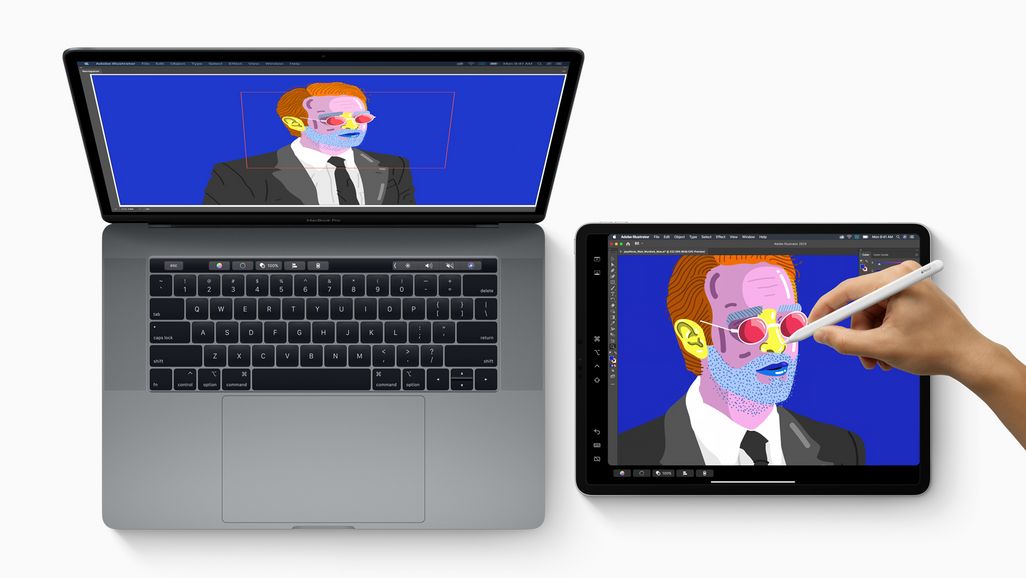
- Das iPad neben dem Mac platzieren — am besten verwendet man beim iPad dafür eine Hülle mit Standfunktion.
- Durch einen Klick auf das AirPlay-Symbol in der Menüleiste des Macs lässt sich das iPad auswählen. Dadurch wird die Verbindung automatisch hergestellt. Alternativ lässt sich das auch über das Menü „Systemeinstellungen“ und dort unter „Sidecar” erledigen.
- Standardmäßig wird die Schreibtisch-Oberfläche des Mac nun auf das iPad erweitert. Wer möchte, kann den Schreibtisch auch auf dem iPad spiegeln — möglich ist das ebenfalls durch einen Klick auf das Airplay-Symbol und die Auswahl der betreffenden Option „Synchronisieren mit…“.
- Offene Programmfenster können jederzeit auf den neuen Zweitmonitor verschoben werden. Dazu einfach das Fenster darauf ziehen. Oder man klickt auf das Vollbild-Symbol des Fensters (das dritte runde Symbol in der linken, oberen Ecke) und wählt anschließend den Befehl „Auf iPad von … bewegen“.
- Um die Verbindung zwischen iPad und Mac wieder zu trennen, einfach erneut auf das AirPlay-Symbol klicken und „Trennen“ auswählen.
TEILEN








